
资料下载

Arduino数字密码锁项目使用矩阵键盘
描述
项目概况
对于这个项目,我们将构建一个用户可以输入和键入的简单数字密码锁。在本教程中,我们将向用户展示数字密码锁系统如何在 Arduino 接口中工作。
在本教程结束时,您将能够:
- 使用 Zio 和基本的 12 键键盘设置数字密码锁
- 能够与 Arduino IDE 接口以使用键盘对 Zio 进行编程
- 创建一个程序,要求用户输入六位数的密码来解锁
- 能够创建一个新的六位数密码
有用的资源
为简单起见,本教程假设您对配置 Zio 开发板有充分的了解和专业知识。
对于这个项目,我们假设您已经将 Zuino M Uno 配置为与 Arduino IDE 接口。如果您还没有这样做,我们在开发板指南中有单独的帖子。在下面查看它们:
原理图
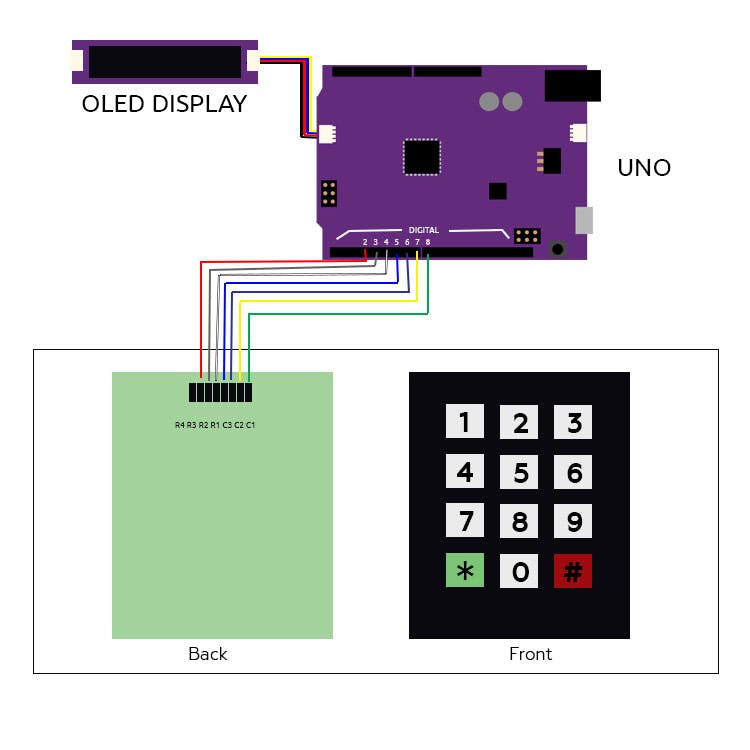
设置和配置
您将需要以下模块来构建此项目:
- Zuino M Uno
- Zio Qwiic 0.91 英寸 OLED 显示屏
- 十六进制矩阵键盘 (4 x 3)
- Qwiic 电缆 200mm
- 面包板电缆跳线(公对母)
- 微型 USB 数据线
步骤1:
如上图所示,将模块菊花链在一起。

第2步
使用公对母跳线将键盘连接到您的 Zuino M Uno。

下图显示了此设置的连接器引脚。
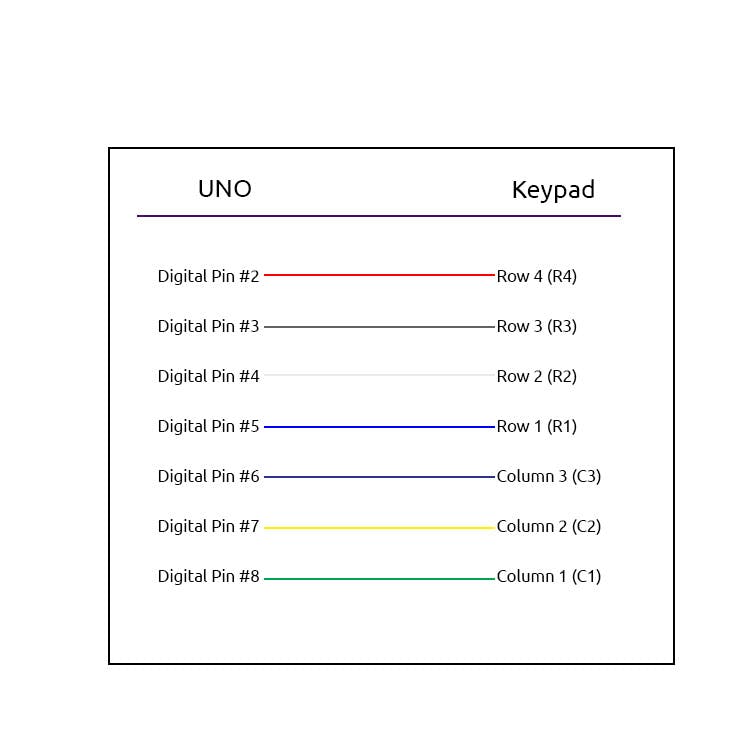
步骤 3
下载以下库并将其安装到您的 Arduino IDE:
代码
将你的 Uno 插入电脑。使用 Arduino IDE 下载以下代码并将其闪存到您的 Uno。
或者,您可以从我们的Github 页面下载代码。
演示
登录测试
要测试您的项目,将代码上传到您的 Uno 后,您的显示屏将显示以下消息:

输入六位数密码,然后按“#”键。要找到存储在程序代码中的 6 位密码,请打开串口监视器,它会显示锁的密码。

如果您使用正确的密码成功登录,您将看到欢迎屏幕。
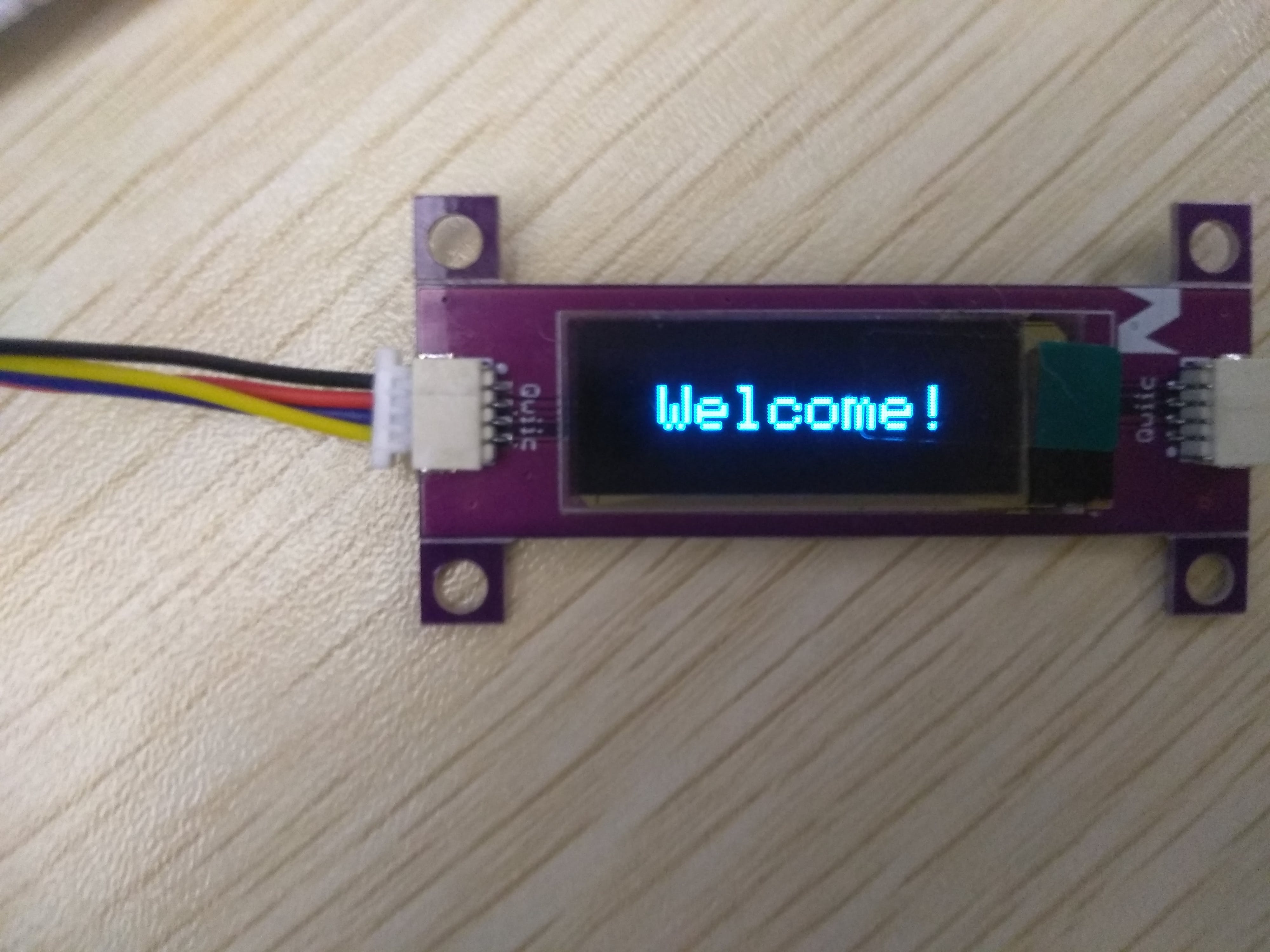
更改密码测试
成功登录后,您就可以将密码更改为新密码。要更改密码,请按“*”键确认。

在此示例中,我将密码从 123456 更改为 000000,如下所示,在串行监视器上显示。
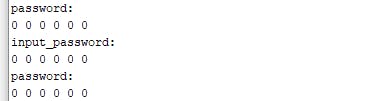
登录尝试失败测试
在这个演示中,我们还包括了这样的功能,即在 3 次尝试输入正确密码失败后,设备将自行锁定。
要测试它,请重置您的 Uno。
尝试输入错误密码 3 次。
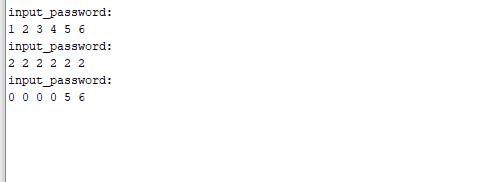
3 次尝试失败后,您将立即被锁定。

有问题或建议吗?还是只是想和我们打个招呼?在下方给我们留言!
声明:本文内容及配图由入驻作者撰写或者入驻合作网站授权转载。文章观点仅代表作者本人,不代表电子发烧友网立场。文章及其配图仅供工程师学习之用,如有内容侵权或者其他违规问题,请联系本站处理。 举报投诉
- 相关下载
- 相关文章






